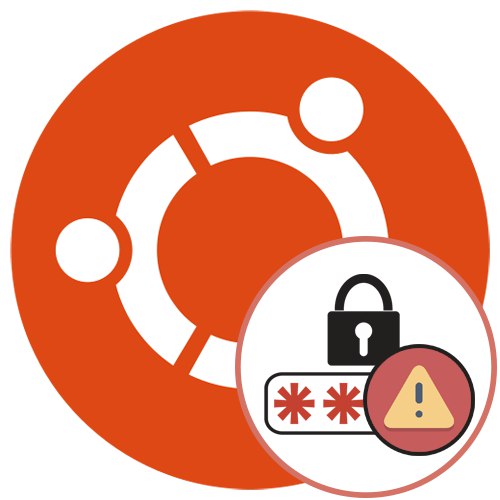
کاربران تازه کار که تازه با سیستم عامل اوبونتو آشنا می شوند ، اغلب با مشکلات مختلفی روبرو هستند که هرگز نام آنها را نشنیده اند. یکی از آنها وضعیت ورود رمز ورود به سیستم است "پایانه" وارد نشده است به عنوان بخشی از مطالب امروز ، ما به طور مفصل این مبحث را تجزیه و تحلیل کرده و توضیح خواهیم داد که چرا این مشکل فقط در بی احتیاطی کاربران است.
حل مشکل با وارد کردن رمز عبور در "ترمینال" اوبونتو
نکته کامل این مشکل این است که وقتی کلید فعال کردن حقوق کاربر را وارد می کنید ، صفحه کاراکتر یا ستاره را نمایش نمی دهد ، که برای بسیاری نشانگر تایپ شخصیت است. این مسئله گیج کننده است و شما را وادار می کند تا به اینترنت متوسل شوید تا پاسخ این سال را پیدا کنید.
بیایید بلافاصله روشن کنیم که به طور پیش فرض در اوبونتو و سایر توزیع های لینوکس ، تنظیمات امنیتی تنظیم می شوند که مسئول این واقعیت است که هنگام تایپ رمز عبور ، شخصیت ها وارد می شوند ، اما در صفحه نمایش داده نمی شوند. یعنی کاربر فقط باید ترکیبی را تایپ کند و روی آن کلیک کند واردنادیده گرفتن جای خالی رشته. در مرحله بعدی ، ما نمونه ای از نحوه انجام این کار را نشان خواهیم داد ، و همچنین در مورد تفاوت های ظریف مفید صحبت خواهیم کرد.
نمونه وارد کردن رمز عبور سودو در ترمینال اوبونتو
بیایید تجزیه و تحلیل مشکل امروز را با نشان دادن یک مثال پیش پا افتاده از وارد کردن رمز عبور در کنسول هنگام انجام اقدامات خاص شروع کنیم. می توانید با دستورالعمل ها و عکس های ارائه شده در صفحه آشنا شوید تا مطمئن شوید این حالت وضعیت عادی سیستم عامل است.
- همه چیز با پرتاب شروع می شود "پایانه"... این کار را می توان برای مثال از طریق منوی برنامه با کلیک روی دکمه سمت چپ ماوس روی نماد مربوطه انجام داد.
- معمولاً یک دستور در اینجا وارد می شود که در ابتدای آن یک گزینه وجود دارد سودو... این شخص مسئول این واقعیت است که این دستور از طرف سرپرست اجرا می شود ، به این معنی که شما باید اصالت را با وارد کردن رمز عبور تأیید کنید. پس از نوشتن دستور ، بر روی کلیک کنید وارد.
- در خط جدید ، فرمی درج می شود که رمز ورود حساب در آن نوشته شده است. شروع به تایپ کردن شخصیت ها خواهید کرد که هیچ یک از آنها ظاهر نمی شود. پس از پایان ، دکمه را فشار دهید وارد.
- اگر رمز عبور به درستی وارد شده باشد ، اطلاعات بیشتری نمایش داده می شود ، به عنوان مثال ، هنگام نصب نرم افزار ، اخطار استفاده از فضای دیسک را مشاهده خواهید کرد.
- اگر گذرواژه اشتباه وارد شود ، پیامی ظاهر می شود "دوباره امتحان کنید" و یک رشته شماره گیری مشابه نمایش داده می شود. در این شرایط ، بهتر است طرح را بررسی کنید ، آیا کلید فعال است کلید Caps Lock و به طور کلی ، آیا کلید دسترسی به درستی وارد شده است.
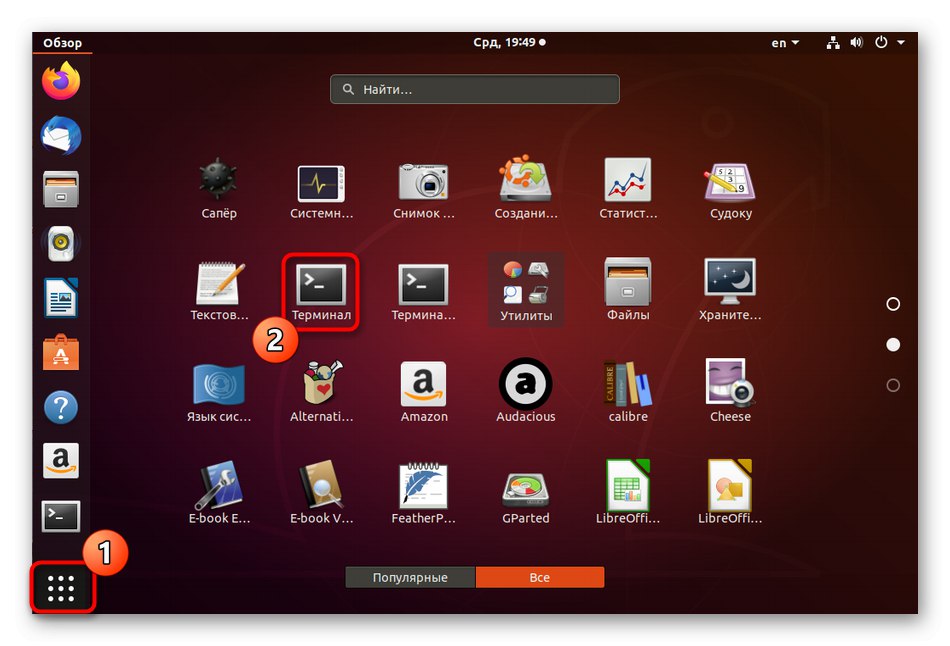
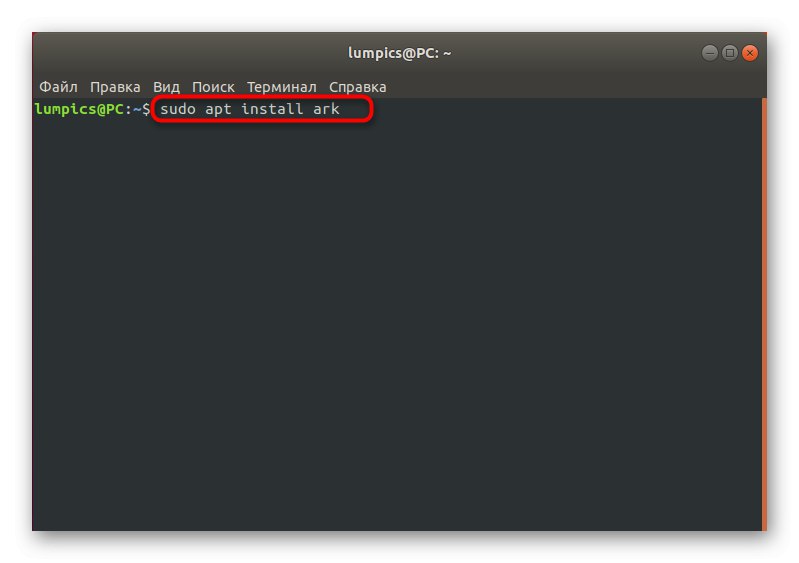
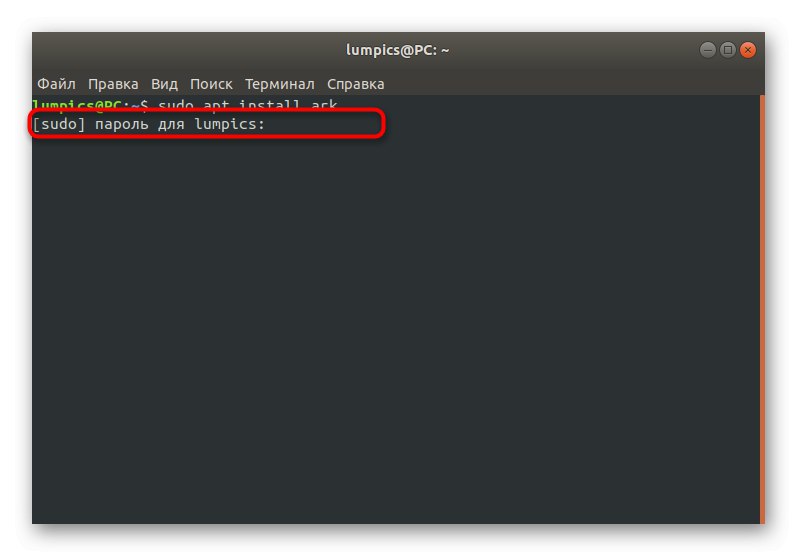
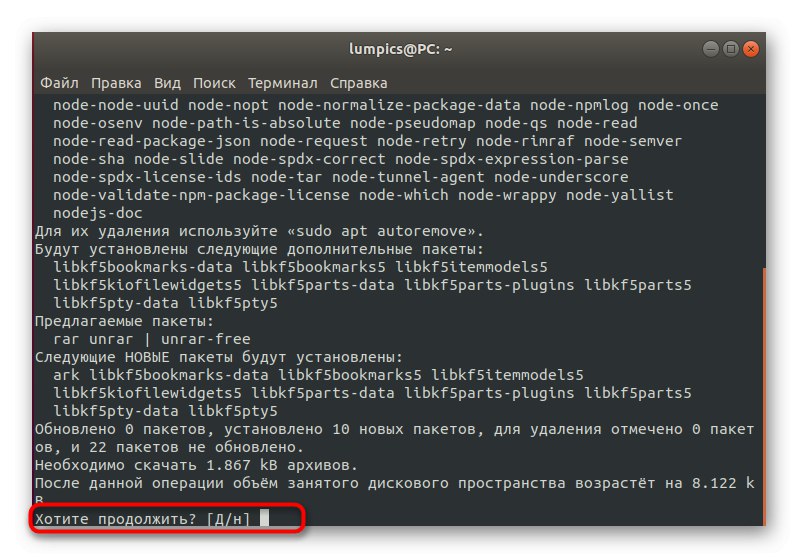
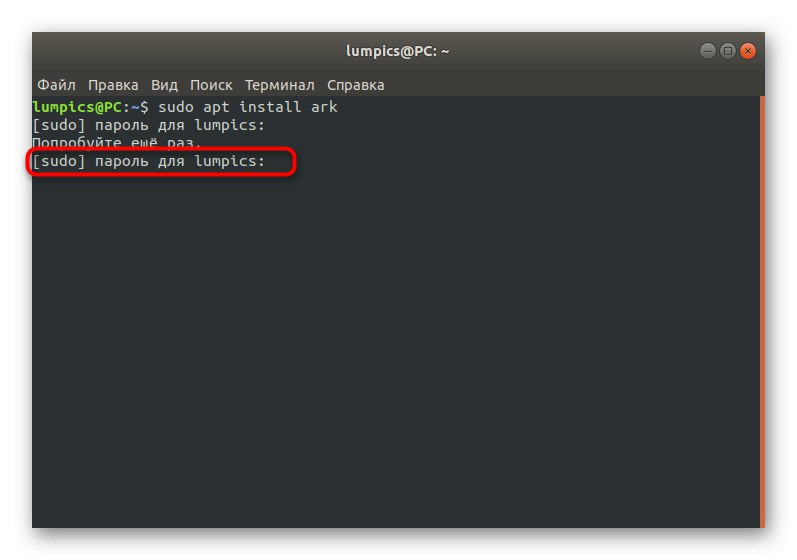
همانطور که مشاهده می کنید ، عدم نمایش نمادها یا ستاره ها حالت استانداردی است که مشکلی ایجاد نمی کند ، اما توسط سازندگان برای اهداف امنیتی ایجاد شده است. اگر با مشکل دیگری روبرو هستید یا می خواهید با نشان دادن شخصیت ها به عنوان ستاره ، وضعیت را تغییر دهید ، دو بخش بعدی از مطالب امروز را مطالعه کنید.
افزودن حساب به گروه ریشه
برخی از کاربران سعی می کنند یک دستور با ویژگی را اجرا کنند سودو به آنها اطلاع داده می شود که نمی توانند از حساب کاربر فوق العاده استفاده کنند. این بدان معناست که سرپرست هنگام ایجاد نمایه جدید ، این مورد را در نظر نگرفته است یا حساب را به طور خاص به گروه اضافه نکرده است. ریشه... این وضعیت قابل اصلاح است ، اما برای این کار باید به عنوان یک کاربر با امتیازات مناسب وارد شوید.
- لیست برنامه ها را باز کنید و به آن بروید "گزینه ها".
- در اینجا شما به خط آخر علاقه مند هستید "اطلاعات سیستم".
- برای انتخاب بخشی از پانل سمت چپ استفاده کنید "کاربران".
- اکنون می توانید لیستی از همه حسابهای اضافه شده را سریعاً بررسی کنید تا بفهمید کدام حسابها را باید به گروه اضافه کنید ریشه.
- سپس کنسول را شروع کرده و تایپ کنید
sudo usermod -a -G root_name userجایی که نام کاربری - نام حساب تعریف شده قبلی - با وارد کردن رمز ورود برای نمایه کاربر برتر ، اهداف خود را تأیید کنید.
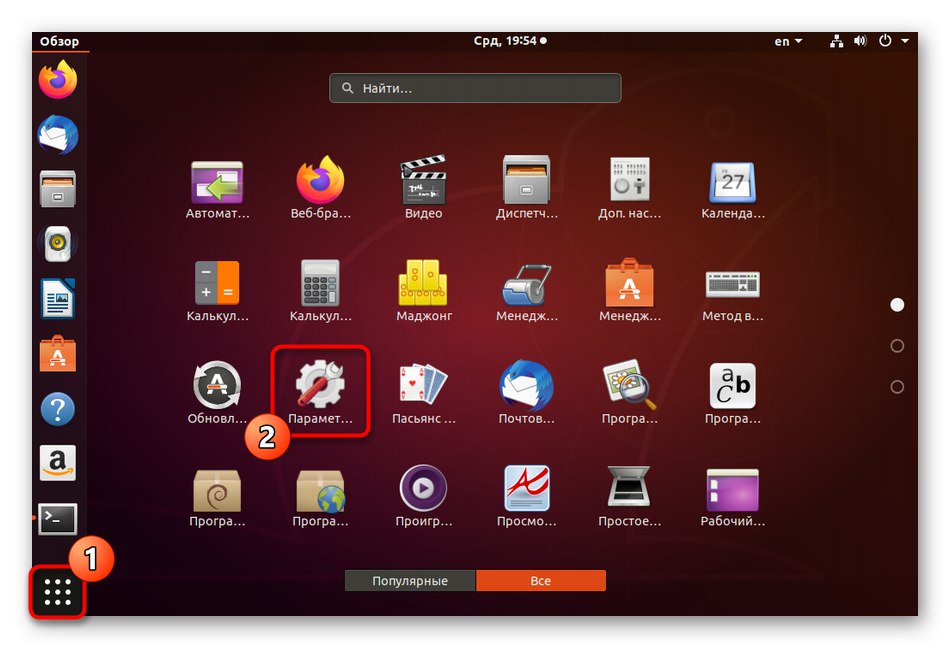
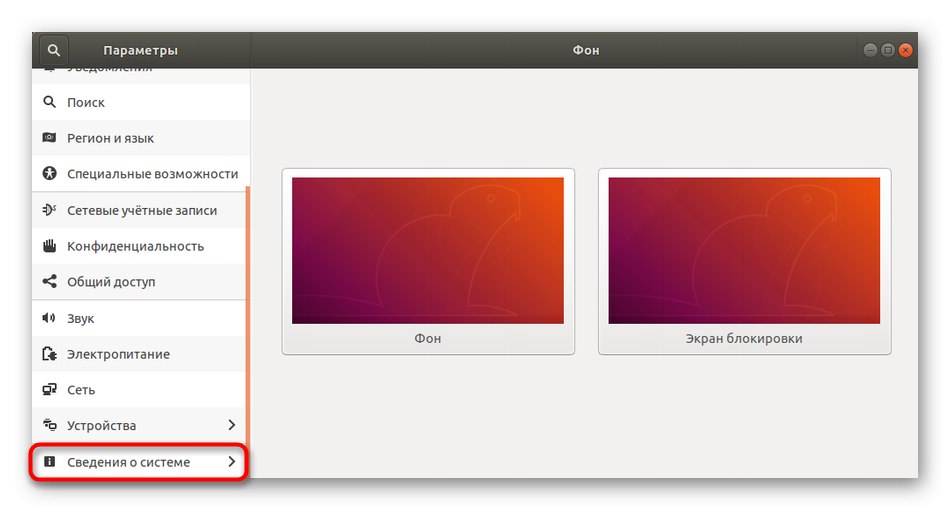
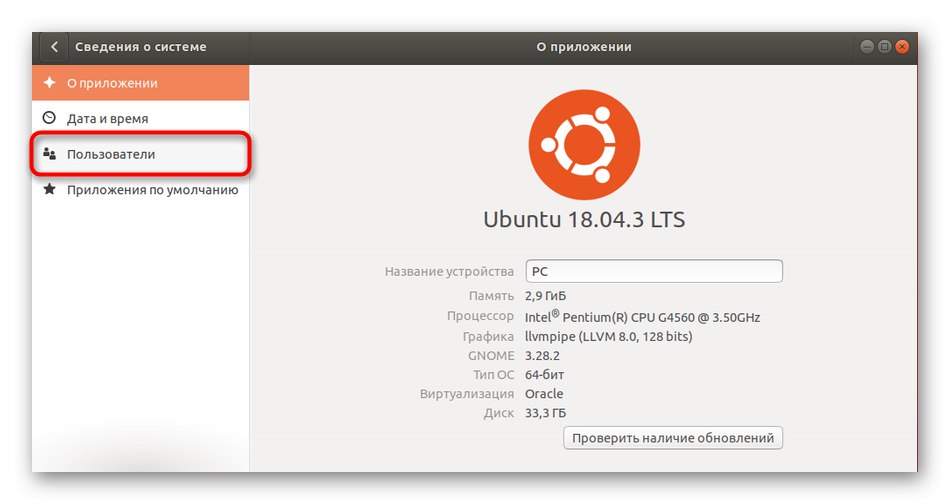
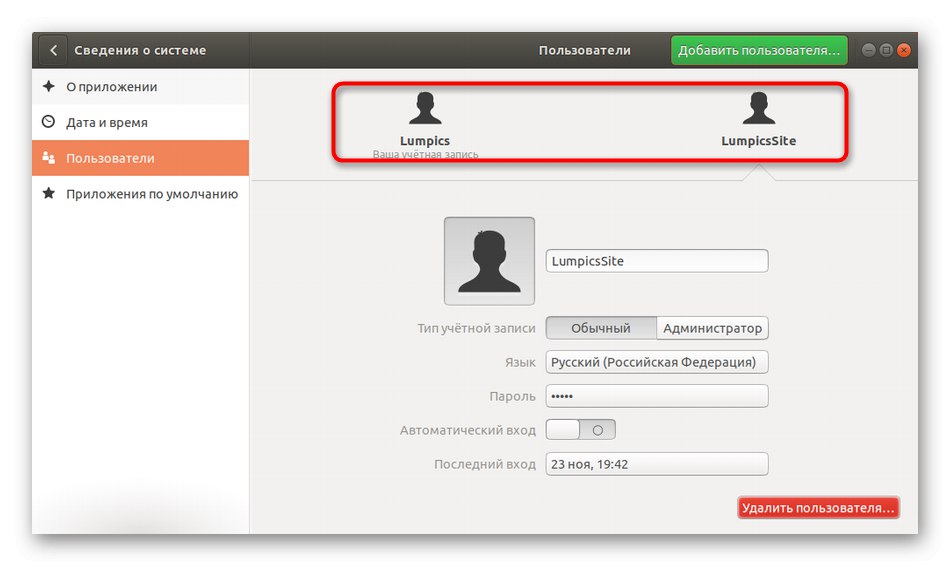
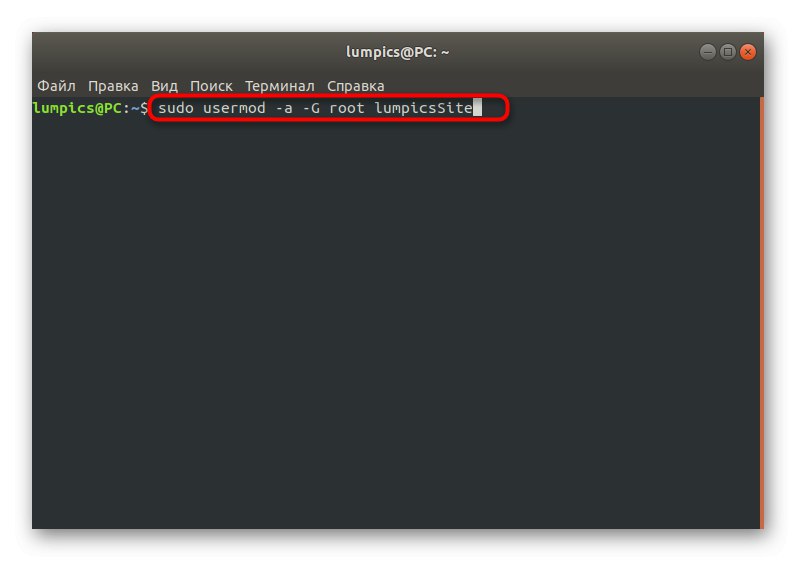
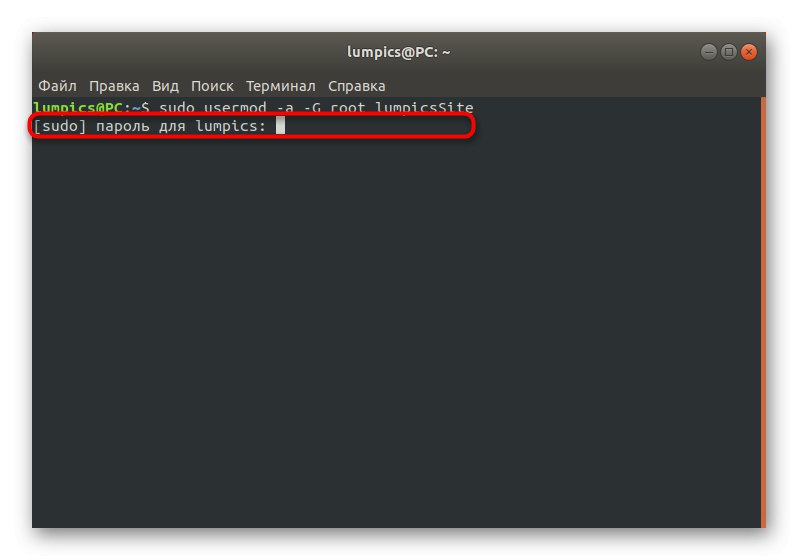
پس از آن ، همه تغییرات اعمال خواهد شد ، به این معنی که شما می توانید حساب کاربری را در هر زمان تغییر دهید و با خیال راحت از دستوراتی استفاده کنید که نیاز به رمز ورود root دارند.
تغییر تنظیمات نمایش گذرواژه در "ترمینال"
در پایان ، بیایید در مورد نحوه ایجاد ستاره نمایشگر کنسول هنگام وارد کردن رمز عبور صحبت کنیم. این کار باعث می شود تا کاربران تازه کار با اطمینان از تایپ شخصیت ها ، آرامش بیشتری داشته باشند. برای انجام این تغییرات نیز باید یک حساب ممتاز باشید.
- باز کن "پایانه" و آنجا بنویسید
سودو ویسودو. - وقتی خط جدیدی با درخواست وارد کردن رمز عبور ظاهر شد ، این کار را انجام دهید و روی آن کلیک کنید وارد.
- در سند نمایش داده شده ، پیدا کنید
پیش فرض ها env_resetو به آن خط پایین بیایید. - با قرار دادن علامت هش در ابتدا ، محتوای خط را حذف یا نظر دهید و سپس اضافه کنید
پیش فرض ها env_reset ، pwfeedback. - با استفاده از کلید میانبر تغییرات را ذخیره کنید Ctrl + O.
- نیازی به تغییر نام پرونده نیست ، فقط بر روی آن کلیک کنید وارد برای تایید.
- پس از پایان کار ، می توانید با نگه داشتن پایین از ویرایشگر متن خارج شوید Ctrl + X.
- اکنون با اجرای هر عملیاتی با یک آرگومان مطمئن شوید که ستاره ها روی خط ظاهر می شوند سودو.
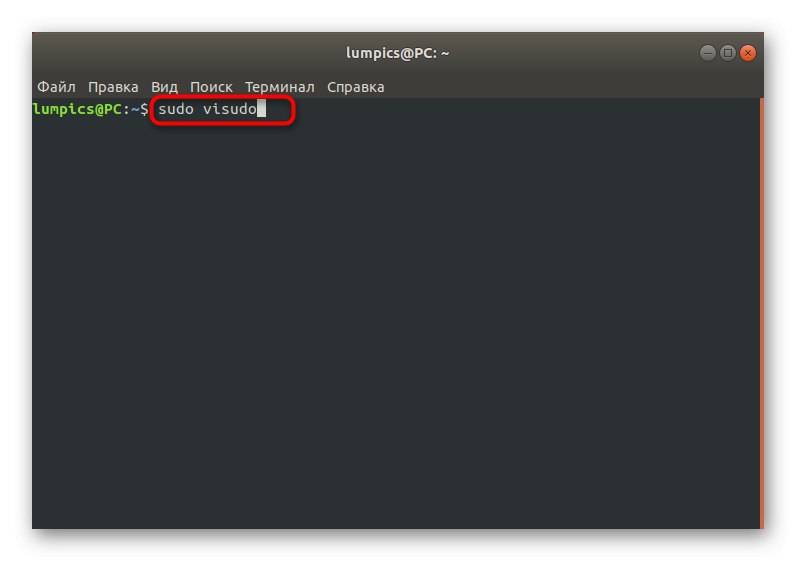

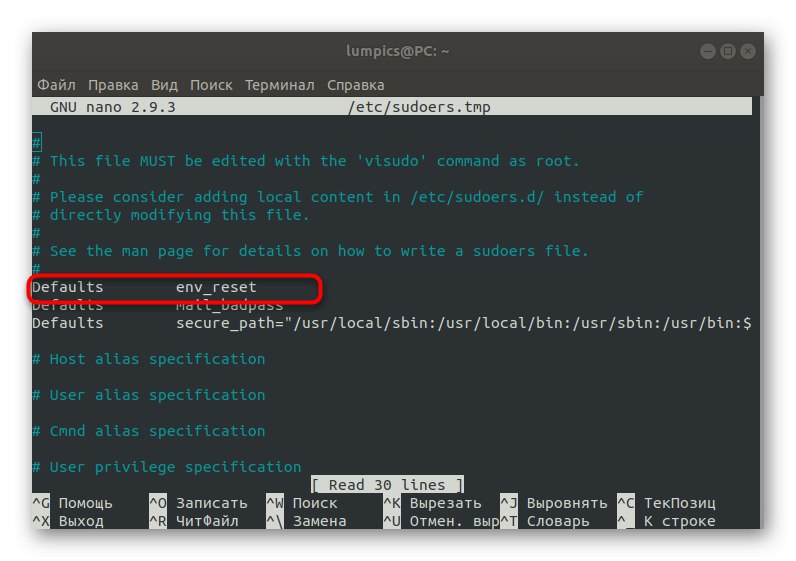
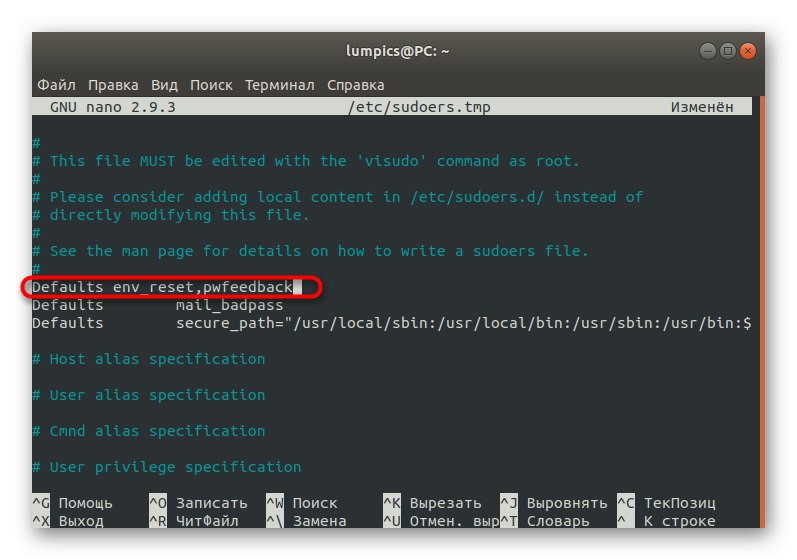
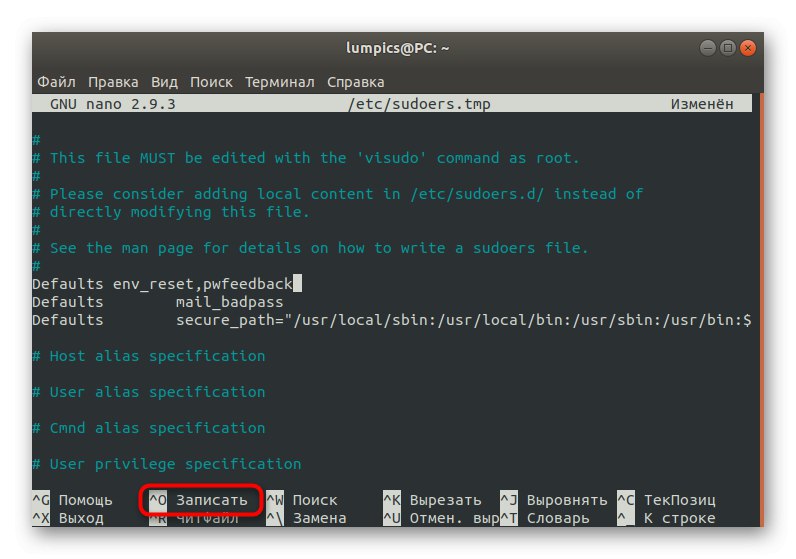
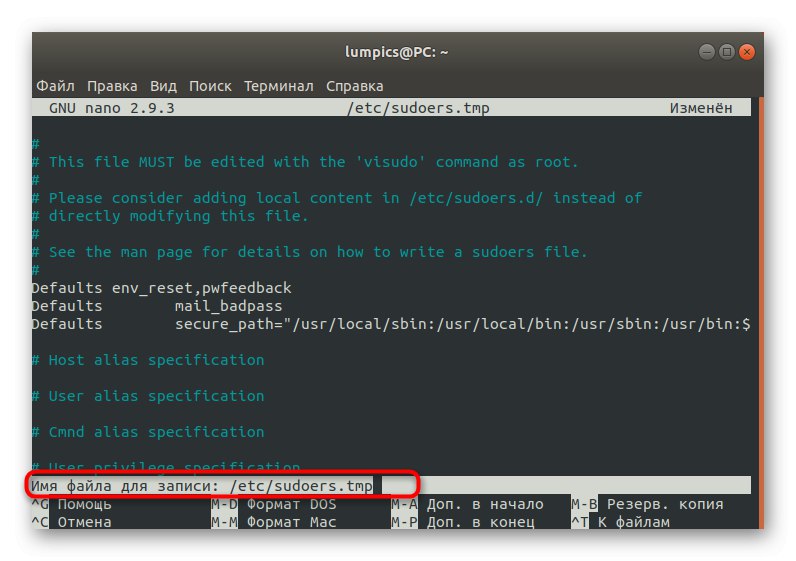
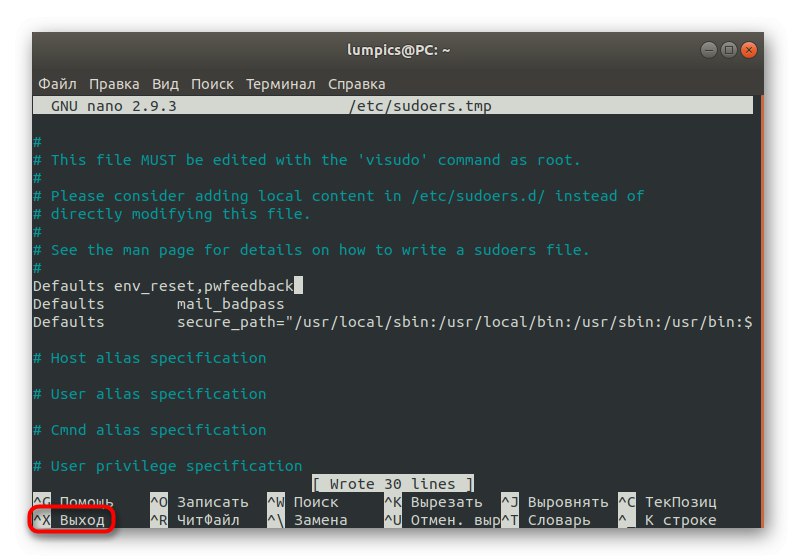
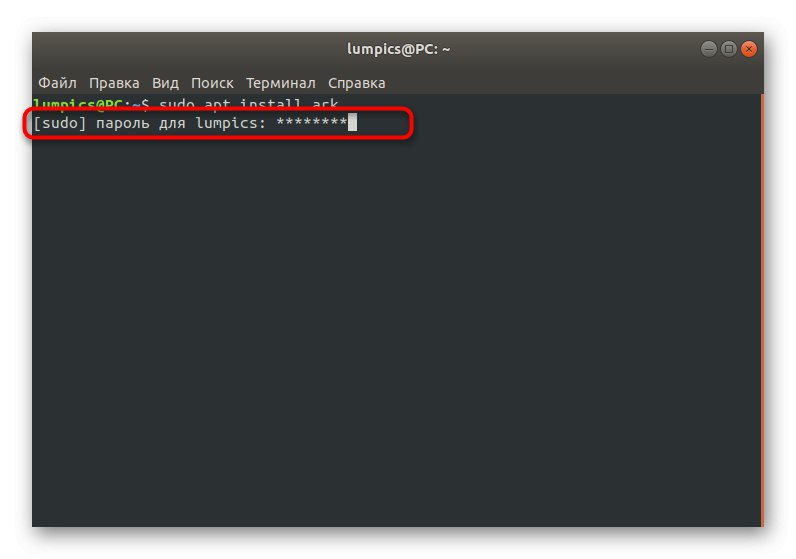
این همان چیزی است که ما می خواهیم در مورد مشکلات ورود رمز عبور به شما بگوییم "پایانه" اوبونتو همانطور که مشاهده می کنید ، این مشکلی نیست و مشکلات احتمالی با تغییر بی اهمیت پرونده های پیکربندی برطرف می شود. از دستورالعمل های ارائه شده برای ایجاد یک تنظیم بهینه و افزودن حساب های مورد نیاز به گروه ریشه استفاده کنید.